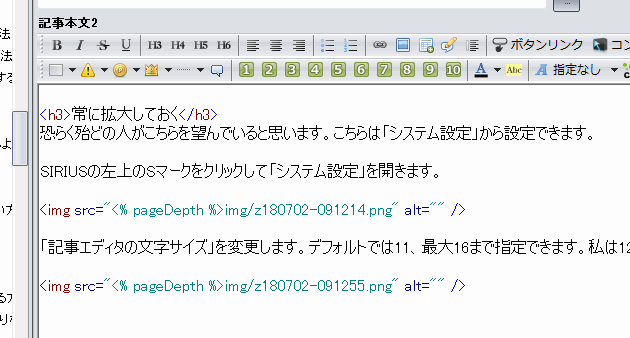SIRIUSで記事エディタのフォントサイズを大きくする方法
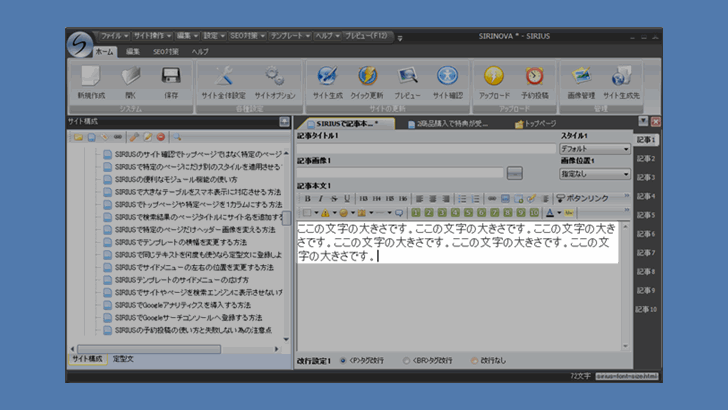
SIRIUSで記事を作る時の「記事エディタ(記事本文)」のフォントサイズを大きくする方法です。
このページの目次
2つのフォントサイズの変更方法
SIRIUSの「記事エディタ(記事本文)」のフォントサイズはやや小さ目で、長時間作業していると目が疲れてしまいます。そこでフォントサイズを大きく表示したい場合、その方法は2つあります。
一度だけ拡大する方法
一度だけフォントサイズを大きくしたい場合は「Ctrl+マウスのホイールスクロール」するだけです。この方法だとSIRIUSの再起動でクリアされます。また、「記事本文1」を拡大しても「記事本文2」は拡大されません。それぞれで行う必要があります。
常に拡大しておく方法
恐らく殆どの人がこちらを望んでいると思います。こちらは「システム設定」から設定できます。
SIRIUSの左上のSマークをクリックして「システム設定」を開きます。

「記事エディタの文字サイズ」を変更します。デフォルトでは11、最大16まで指定できます。
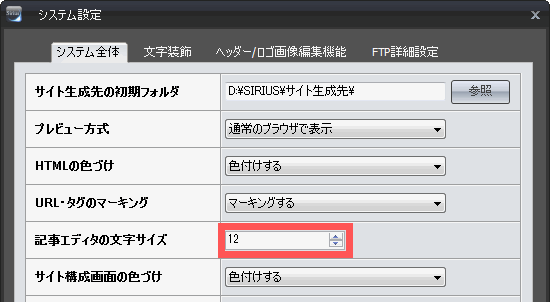
私は12にしています。デフォルトに比べると大分見やすくなっています。